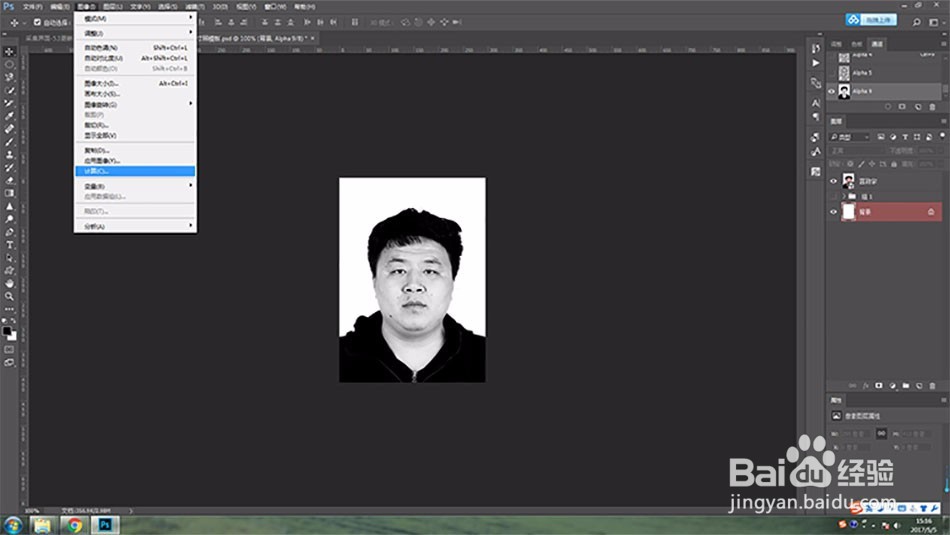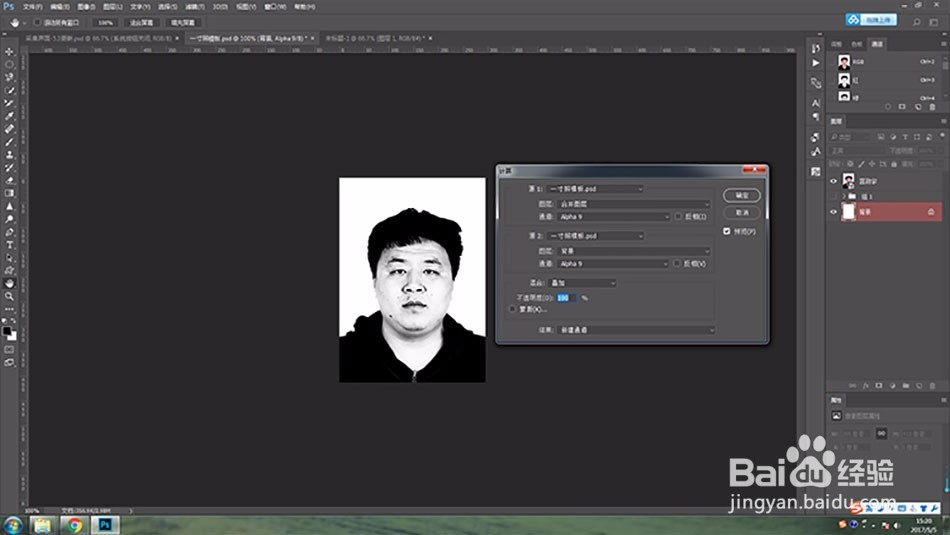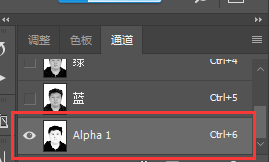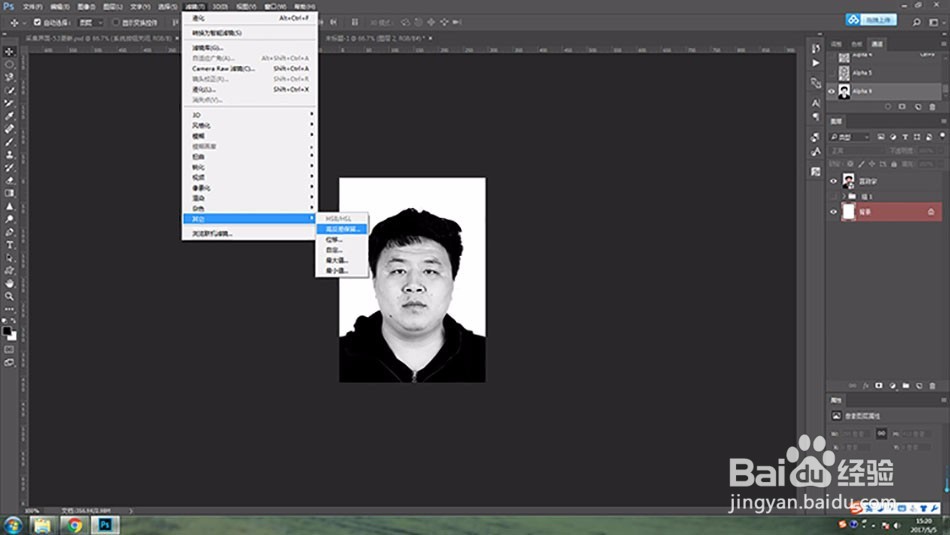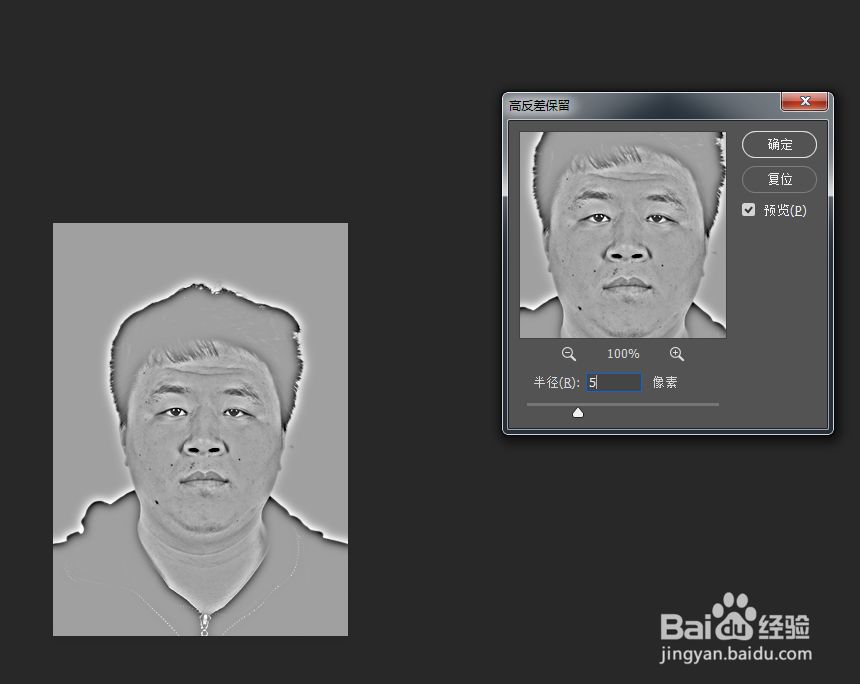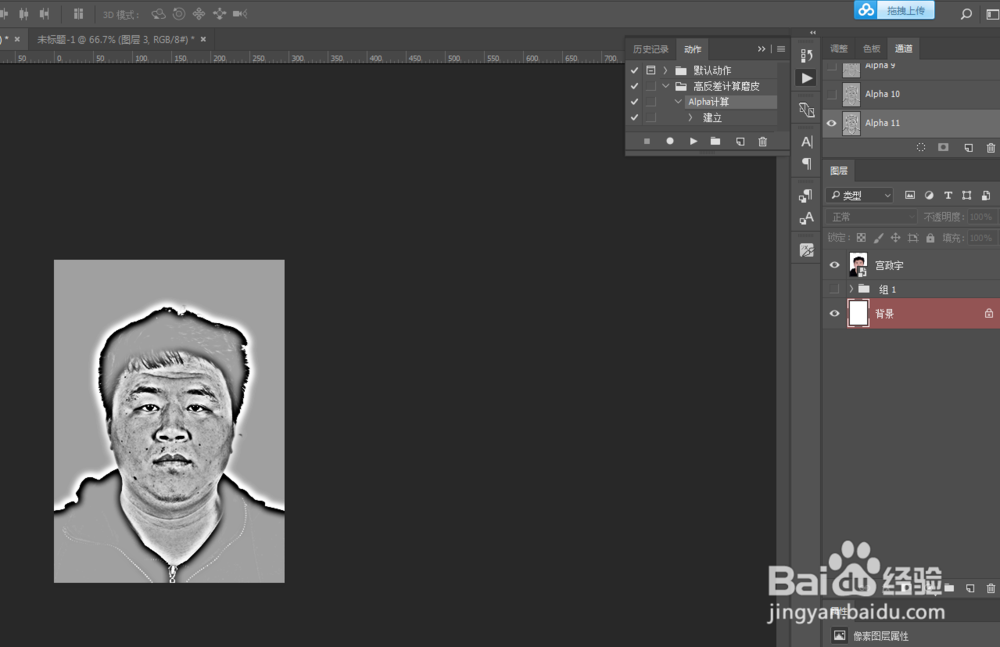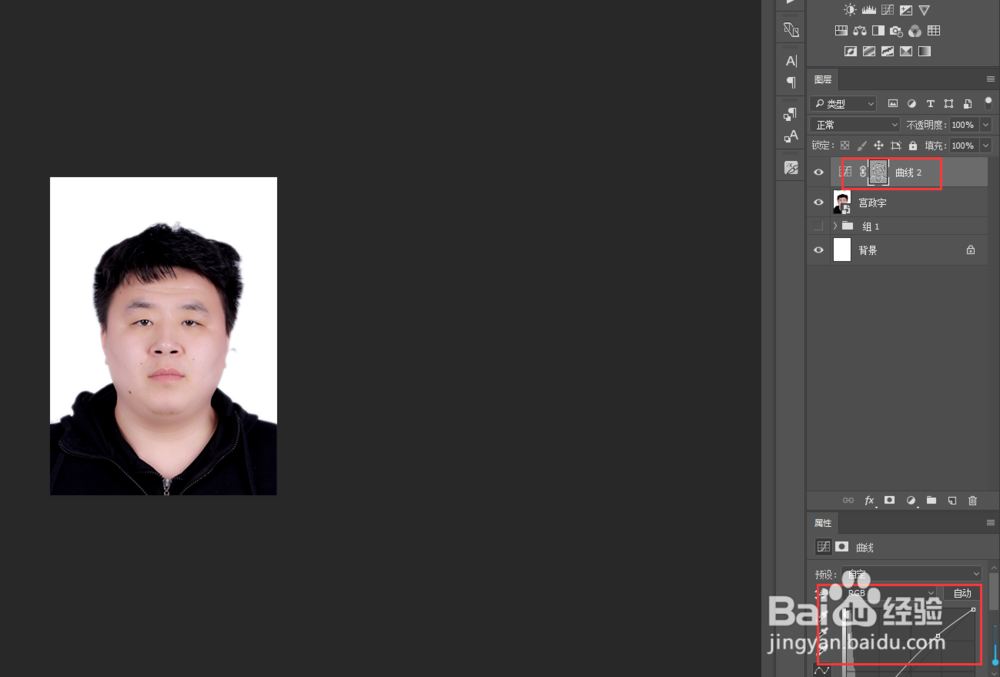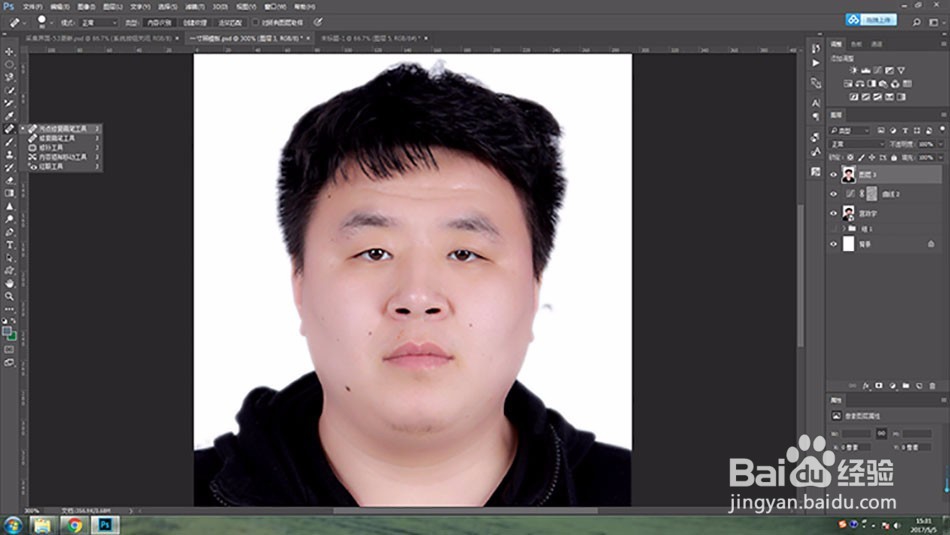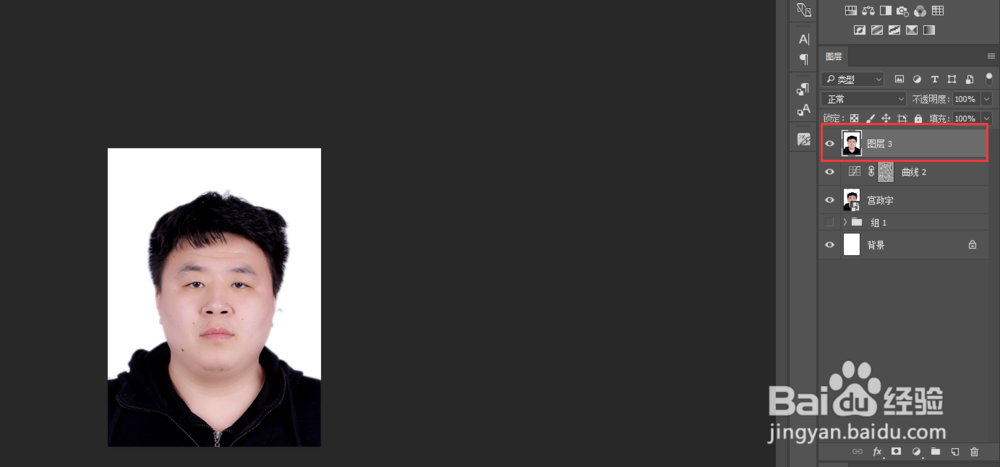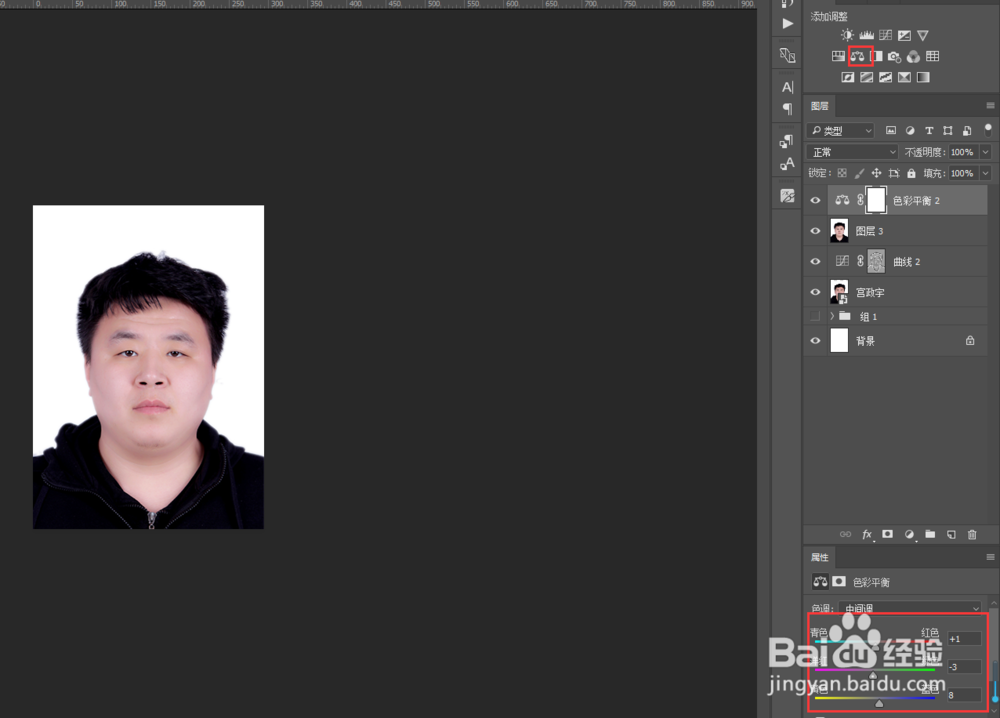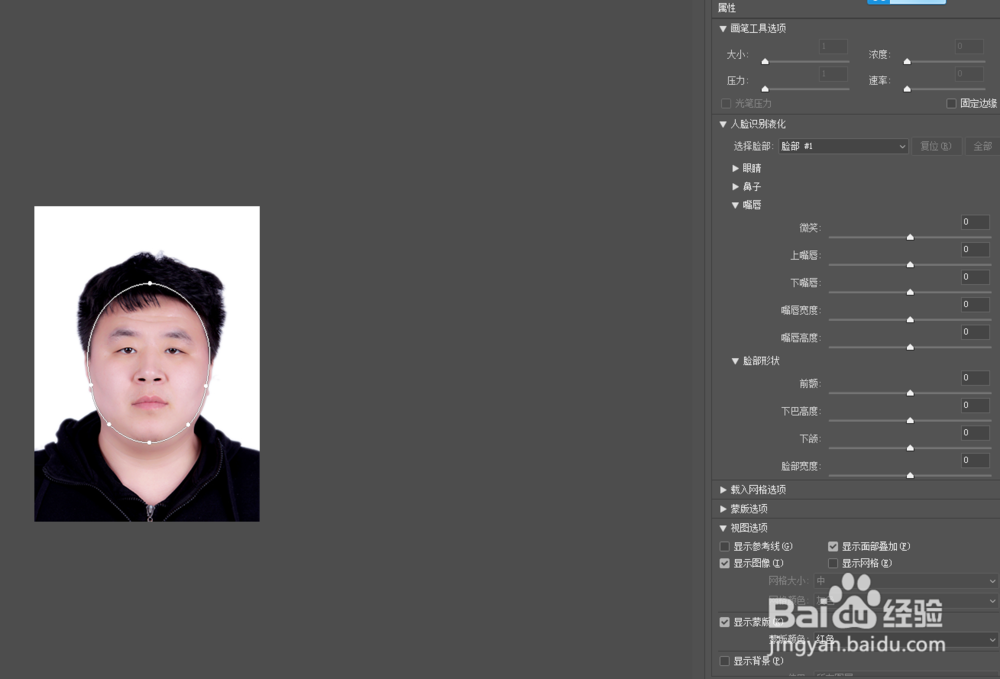PS证件照一寸照修片磨皮教程
1、首先,看原图,差衷侧糸男士证件照的修图呢,不需要磨皮太细腻,只要简单的调整下明暗,把脸上的色斑或者痘痘去掉就好了,当然个人要求瘦瘦脸的话,也是可以满足的。
2、新建一个一寸照片的模板,尺寸为2.5厘米成3.5厘米。然后将图片置入。选中图片图层,然后打开 "图像" → “计算” 选项。
3、源1 通道(C) 设置为:绿源2 通道(H) 设置为:蓝 混合(B) 设置为:叠加然后点击确定即可
4、打开“通道”面板 → 找到Alpha 1
5、对Alpha 1 进行高反差保留操作“滤镜”选项 → 其他 → 高反差保留操作
6、设置半径为4.5到5左右 ,可做适当调整,目的是显现出人物脸上的痘痘。
7、然后对Alpha 1 再次进行“图像——计算”处理(可以建立一组动作,批量操作犬匮渝扮)通道(C) 和 通道(H) 都设置为 Alpha 1混合(B):强光然后点击“确定”,得到Alpha 2对Alpha 2 进行“计算”处理,选项设置和 6步骤一样。.........以此类推 进行多次计算,直至图像中需要去掉的痘痘清晰显现出来。
8、Ctrl+鼠标左键 点击 最终的Alpha 通道然后退出通道,回到原图层面板按 Ctrl+Shift+I 进行反选
9、选择选区所在土城→在调整中找到“曲线”选项,上调曲线,提高明度,操作后如果还是有个别的明显斑点,可以用污点修复工具进行局部修复下
10、进行到此处,需要对所有图层盖印一下,按Ctrl+Shift+Alt+E ,目的是对当前操作保存下,再在现有基础上进行其他操作
11、如果人的面色还是偏黄,可以再进行色彩平衡调整和明度亮度调整。
12、进行到此呢,基本的瑕疵修兔脒巛钒图已经完成,当然为了满足模特的瘦脸需求,我们还需要进行液化一下,这就需要用到PS CC强大的液化功能,自动识别人脸弧度曲线,再也不用担心手动点击液化过度的情况。
13、原图与修片后对比